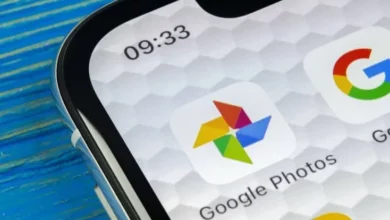كيفية تقييد البيانات إلى عناوين البريد الإلكتروني في جداول بيانات Google
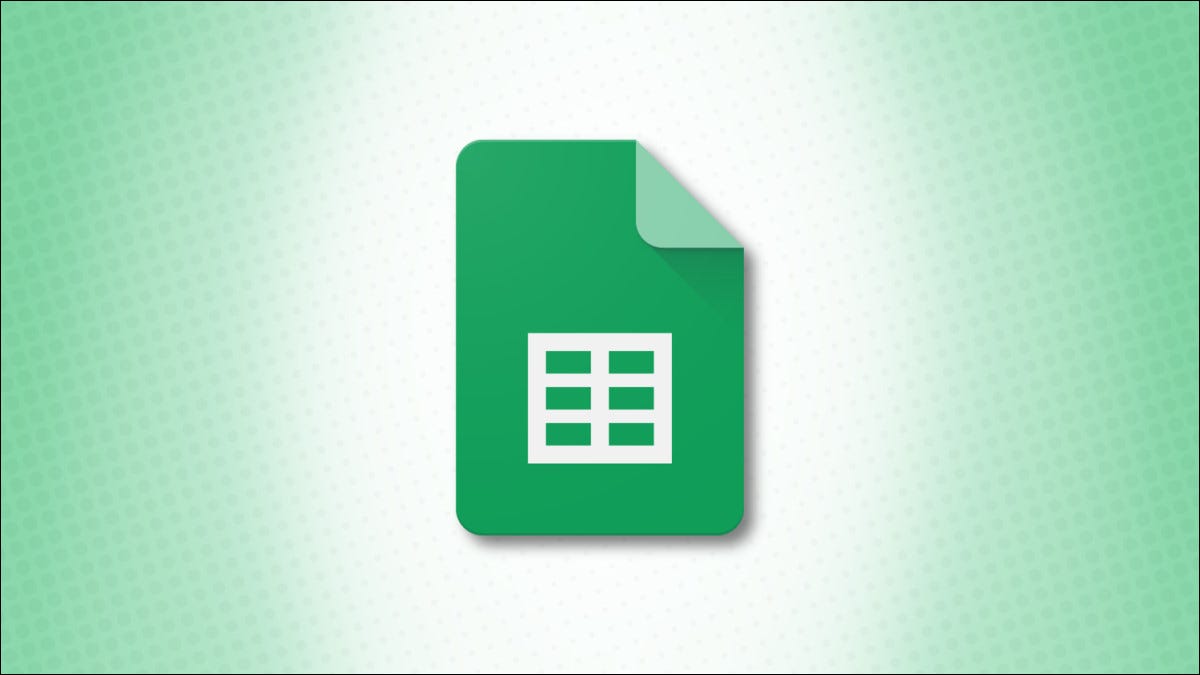
إذا كنت تقوم باستخدام أوراق من حساب جوجل لعناوين البريد الإلكتروني، وربما لالزبائن والعملاء أو الموظفين يريدون أن تأكد من أن يتم إدخال البيانات بشكل صحيح. تتمثل إحدى طرق القيام بذلك في التحقق من صحة التنسيق للتأكد من أنه عنوان بريد إلكتروني.
سنوضح لك طريقتين للقيام بذلك في جداول بيانات Google. أولاً ، يمكنك استخدام التحقق من صحة البيانات للتأكد من احتواء الخلية على الرمز @ (At). ثانيًا ، يمكنك استخدام دالة لتأكيد أن عنوان البريد الإلكتروني يحتوي على الرمز @ وامتداد صالح. لذلك ، يمكنك استخدام الطريقة التي تناسب وضعك على أفضل وجه.
ملاحظة: لا تؤكد أي من الطريقتين أن عنوان البريد الإلكتروني قابل للتطبيق. يؤكد كل منها ببساطة أن التنسيق صحيح لعنوان بريد إلكتروني.
قم بتأكيد تنسيقات عنوان البريد الإلكتروني باستخدام التحقق من صحة البيانات
تستخدم هذه الطريقة الأولى التحقق من صحة البيانات للعثور على الرمز @ في الخلايا المحددة. إذا لم يتم العثور على الرمز ، يمكنك عرض مؤشر خطأ في الخلية أو رفض البيانات.
حدد الخلايا التي تريد تطبيق التحقق من صحة البيانات عليها. ثم انقر فوق البيانات> التحقق من صحة البيانات من القائمة.
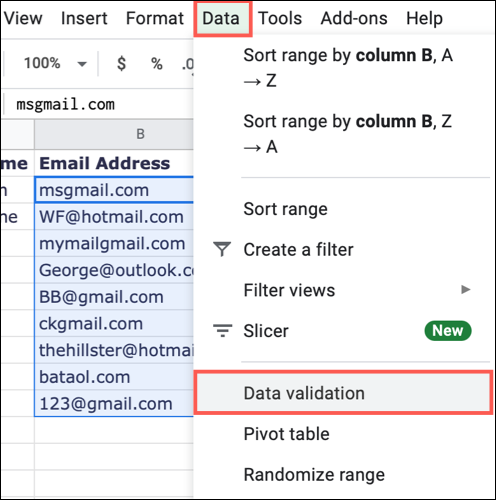
قم بتأكيد اختيارك في مربع Cell Range. بالنسبة للمعايير ، اختر “نص” في المربع المنسدل الأول ، و “يحتوي” في المربع الثاني ، ثم أدخل الرمز @ في المربع الموجود على اليسار.
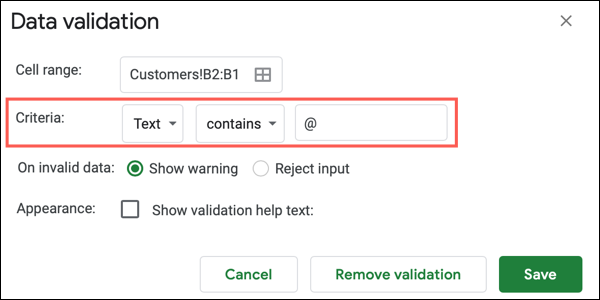
بجوار “حول البيانات غير الصالحة” ، حدد ما إذا كنت تريد عرض تحذير أو رفض الإدخال.
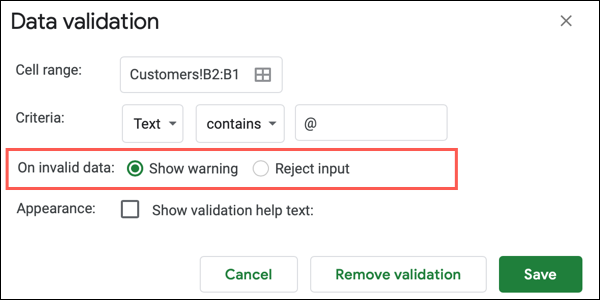
إذا اخترت إظهار تحذير ، فسترى مؤشر خطأ (مثلث أحمر) في الزاوية اليمنى العليا من الخلية. تحوم فوقها لرؤية رسالة التحذير.
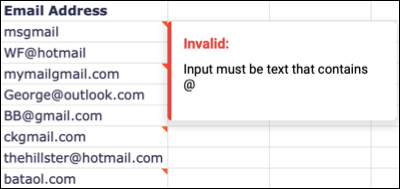
إذا اخترت رفض الإدخال ، فيجب عليك تضمين الرمز @ عند الكتابة في الخلية. إذا لم تقم بذلك ، فسيتم رفض النص الخاص بك. بالنسبة لهذا الخيار ، نوصي بتضمين نص تعليمات. يمكن أن يؤدي ذلك إلى التخلص من ارتباك المستخدم حول سبب انتهاك بياناته لقاعدة الخلية وعدم قبولها.
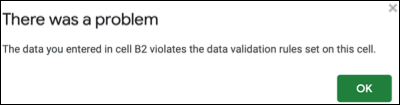
حدد المربع بجوار المظهر “إظهار نص تعليمات التحقق من الصحة”. يمكنك بعد ذلك استخدام الرسالة الافتراضية أو كتابة رسالة مخصصة.
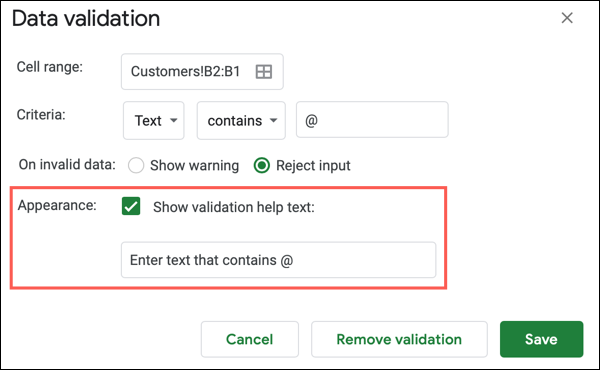
ثم عند إدخال بيانات غير صالحة ، سترى نافذة منبثقة مع نص المساعدة هذا.
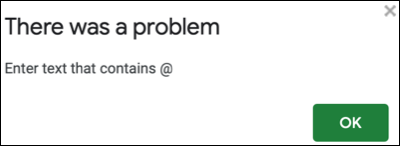
انقر فوق “حفظ” عند الانتهاء من تكوين التحقق من صحة البيانات.
قم بتأكيد تنسيقات عنوان البريد الإلكتروني باستخدام وظيفة
بينما يعد التحقق من الرمز @ للتحقق من صحة تنسيق عنوان البريد الإلكتروني أمرًا جيدًا ، فقد تحتاج إلى الذهاب إلى أبعد من ذلك. على سبيل المثال ، قد يحتوي على الرمز @ ولكن ليس امتدادًا مثل Myemail@gmail. كما ترون ، .comفإن.
باستخدام وظيفة ISEMAIL ، يمكنك التحقق من الرمز والملحق. ستعيد الوظيفة إجابة بسيطة صحيحة أو خاطئة.
حدد خلية حيث تريد إدخال الصيغة وعرض الإجابة. أدخل ما يلي ، مع استبدال مرجع الخلية B2 بمرجعك:
= ISEMAIL (B2)
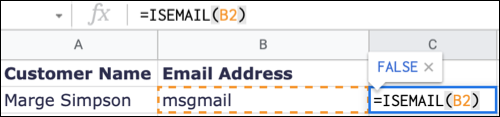
اضغط على Enter أو Return وسترى TRUE لعنوان بريد إلكتروني صالح و FALSE لعنوان بريد إلكتروني غير صالح.
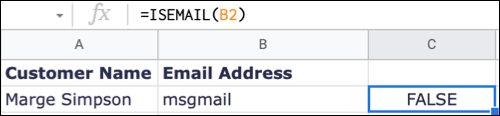
تبحث الوظيفة عن الامتدادات التالية:
- .مع
- .حفيد
- .org
- .edu
- .gov
- .معلومات
إذا كان لديك عمود كامل من عناوين البريد الإلكتروني التي تريد التحقق منها ، كما في مثالنا ، يمكنك استخدام مقبض التعبئة لنسخ الوظيفة إلى الخلايا المتبقية.
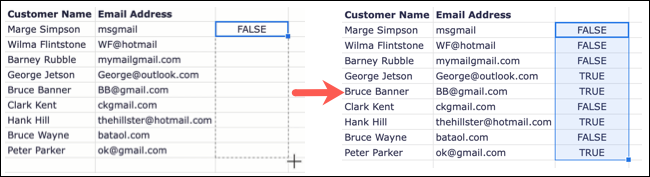
ثم سترى TRUEأو FALSEلجميع رسائل البريد الإلكتروني في هذا العمود من الورقة الخاصة بك. كأمثلة ، قمنا بتمييز عنوان بريد إلكتروني بدون الرمز أو الامتداد ، مع الرمز فقط ، مع الامتداد فقط ، وواحد مع كلاهما مما يجعله تنسيقًا صالحًا. يمكنك أن ترى في لقطة الشاشة أدناه ، الثلاثة الأولى غير صالحة (خطأ) والرابع صحيح (صحيح).
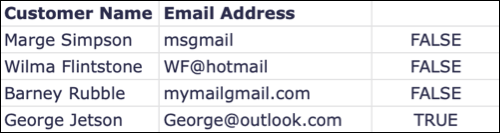
إذا كنت لا تريد البحث عن مكون إضافي تابع لجهة خارجية أو أداة أخرى لتأكيد تنسيقات عنوان البريد الإلكتروني في جداول بيانات Google ، فجرّب إحدى هذه الطرق السريعة.
وإذا كنت قلقًا بشأن رسائل البريد الإلكتروني المكررة أو البيانات الأخرى في جدول البيانات ، فقم بإلقاء نظرة على كيفية إزالة التكرارات في جداول بيانات Google .